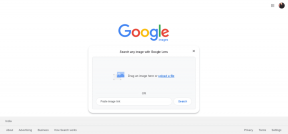テーマを使用してGoogleフォームをカスタマイズする方法
その他 / / November 29, 2021
Googleフォームは他の人から情報を収集するための優れた方法ですが、これまでの問題は、フォームが非常にわかりやすく魅力的でないように見えることでした。 Googleがサービスのテーマを導入したため、これはもうすぐ変わります。
使用方法は次のとおりです。

Googleフォームのテーマ
Googleフォームの使用 おそらくすでにご存知のように、友達や同僚の入力を収集するのは非常に簡単ですが、問題は、それらのフォームに興味深いものが何もないことです。 サービス自体が優れている場合でも、他のフォームと同じようにフォームです( 経費の追跡に使用).
そうは言っても、友達や同僚と共有するのが待ちきれない、まったく新しいフォームの作成を始めたとしましょう。 この場合、今年のUEFAチャンピオンズリーグで誰が優勝すると思うかを知りたいと思います。
だから私は単にに行きます Googleフォーム フォームの作成を開始します。

ただし、フォームの内容は好きですが、見た目は好きではありません。 クリックすると ライブフォームを表示、 私はこれを見る:

少し前まで、私にできることはあまりありませんでした。 幸いなことに、そのすべてが今変わりました。 Googleはフォームのテーマを導入しており、あちこちでカスタマイズすることもできます。
これを行うには、クリックして開始します テーマを変更する ボタン。 フォーム編集セクションの上にあるツールバーにあります。

クリックすると、ウィンドウの右側にテーマのリストが表示されます。 この記事が書かれた時点では24個ありましたが、Googleを知っていると、その数は増えると確信しています。

好きなテーマをクリックすると、すぐにフォームに適用されます。 物事はすでに完全に異なって見えますね?

あなたのフォームを最もよく要約するものに出くわすまで、あなたはテーマで遊ぶことができます。
それで、あなたが1つを選んだとしましょう、しかしあなたはそれでもいくつかの小さな変更でそれができると思います。 お気づきかもしれませんが、選択したテーマには カスタマイズ ボタン。 それをクリックして、設定の調整を開始します。

変更できるテーマの設定には2つのカテゴリがあります。 最初のものはフォントに関連しています。 以下に示すように、タイトル、説明、質問、ヘルプテキスト、およびオプションのフォントを個別に変更できます。

表示されるフォントに限定されません。 さまざまなリストから他の多くの人を追加できます。

フォントをいじり終えたら、背景や画像を変更することもできます。

たくさんのオプションがあります。 場合によっては 画像を検索する オンライン、またはヘッダーの場合は、大きなリストから1つを選択できます。 グーグルは明らかに宿題をしました。

ですから、数回クリックするだけで(そして私は確かにアーティストではありません)、このようなものを手に入れることができます。 今までの素朴なフォルムに勝ると思います。

結論
新しいテーマ機能は、サービスの魅力を確実に高めるはずなので、新しいユーザーをGoogleフォームに引き付けると確信しています。 個人的にはもっと楽しいと思います。
画像クレジット:Shutterstock